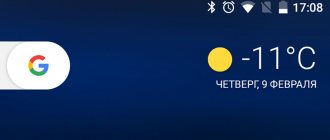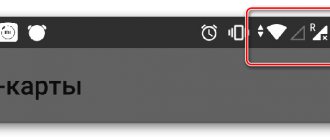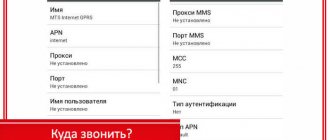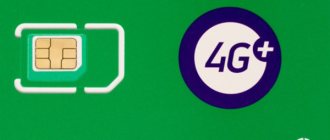Несмотря на то что iPhone считается самым надёжным мобильным устройством, его обладатель также не застрахован от поломок и сопутствующих ремонту денежных трат. Распространённой неисправностью в последнее время стал отказ «яблочных» смартфонов распознавать SIM. На экране Айфона, который перестал видеть сим-карту, появляется подобное сообщение:
Есть масса возможных причин появления такой ошибки. Мы расскажем о каждой из них и дадим рекомендации, что делать, чтобы решить проблему.
Основные причины
Айфон может выдавать неисправности при активном его использовании, а причин, из-за которых и появляются неисправности с SIM, очень много. Список довольно внушительный: начиная с заводских багов и падений, заканчивая неисправностью в обновлении. Как показывает практика, 90% случаев – это внешнее воздействие на смартфон. Остальные 10% приходятся на программные баги или неаккуратное использование.
Что обычно выявляют мастера в сервисных центрах после попадания в руки «проблемного» аппарата:
- Падения и удары. Если вам кажется, что, случайно уронив телефон на твердый пол, вы минимум отделаетесь царапиной, а максимум – разбитым экраном, то вы сильно заблуждаетесь. Удары и падения вполне могут задеть и аппаратную часть, и не всегда с SIM (это может быть модуль Bluetooth или Wi-Fi). Так что, если такая проблема обнаружилась, попытайтесь вспомнить, как часто и как давно вы роняли свой девайс;
- Попадание влаги. Ни один iPhone, даже самой последней модели, на 100% не защищен от попадания воды. Если на гаджете и стоит какая-то защита, то устройство не должно «плавать» часами – иногда его уже можно списывать со счетов. Старенькие модели вообще плохо защищены от влаги. Если вода попала в слот для симки, то, к сожалению, без посещения сервисного центра не обойтись;
- Старая симка. Как и любые другие вещи, карточка с чипом имеет свойство изнашиваться, особенно, если вы часто меняете модели iPhone и постоянно переставляете ее. Чип со временем стирается, не позволяя мобильной связи работать корректно, а иногда смартфону трудно прочесть симку;
- Залоченный гаджет. Если вы покупали гаджет за рубежом или с рук, то вполне можно столкнуться с проблемой залоченного iPhone. О том, что это такое и что с этим делать, написано далее в статье.
- Глюк обновления. Некорректная установка iOS или взломанной версии Jailbreak вполне может привести к этому.
После выявления такого бага владельцы сразу же паникуют, потому что ремонт в сервисном центре обходится дорого. А на самом деле, по статистике, пользователи «яблочной» продукции могут обойтись и без помощи мастера и специального оборудования. Самое важное – это разобраться в причине неполадки, а инструкцию по ее решению вы найдете в материале этой статьи чуть ниже. Остановимся на каждой причине поподробнее и предложим решение проблемы.
Механические повреждения
В случае, если после падения (или самостоятельного разбора) Айфон перестал видеть симку, то стоит обратиться к мастеру в сервисный центр. Не секрет, что смартфоны – это хрупкая техника, требующая бережного и аккуратного обращения. От падений, ударов, сильной тряски или попытке поменять аппаратную часть, легко повредить компоненты. Картридер может расшататься, вызывая этим недостаточный контакт с поверхностью сим-карты. Повредить посадочную часть слота также легко при неправильной или неаккуратной установке элемента. Когда вставляете SIM, внимательно следите за тем, чтобы элемент плотно сидел в детали. Вытаскивать симку можно только ключом, идущим в комплекте в коробке или металлической канцелярской скрепкой.
А узнать, в чем же точная причина неполадки, вряд ли удастся самому. Именно поэтому лучше отдать гаджет на диагностику даже в том случае, если пользователь «яблочного» девайса собирается починить смартфон сам. А заказывать новые детали взамен старым лучше в официальных магазинах и сайте Apple или приобретать у проверенных дилеров. Китайские аналоги на Aliexpress пусть и дешевле, но ломаются быстрее и работают не так шустро, как оригинальные запчасти.
Что делать, если Айфон не видит сим-карту Правильно, переустановите ее
Переустановка сим-карты, это самая банальная, однако достаточно логичная мысль. В переустановке симки нет ничего сложного, единственная проблема может возникнуть с выниманием лотка, так как далеко не все пользователи сохраняют скрепку, идущую в комплекте со смартфоном. Это не беда, ведь всегда можно использовать иголку или любой, достаточно тонки и прочный предмет. Но будьте осторожны, не повредите лоток для симки и руки.
1. Чтобы переустановить сим-карту, возьмите скрепку (некоторые iPhone идут с «инструментом для извлечения сим-карты»), разогните ее и ткните одним концом в отверстие слота для сим-карты.
2. Это заставит слот выскочить. Убедитесь, что симка вставлена правильно и сидит достаточно надежно. Вставьте лоток обратно.
3. Через несколько секунд (в разных случаях время может варьировать от нескольких секунд до нескольких минут) должна появиться ошибка «Нет сим-карты», а затем в верхней части экрана вновь появится уровень связи и название оператора.
4. Если этого не происходит, уберите сим-карту совсем.
5. Убедитесь, что карта и слот не загрязнены. Если они загрязнены, почистите их. Можно просто подуть в слот, но лучше взять что-то по мощнее, вроде фена (используя холодный режим) или баллончик с сжатым воздухом. Затем снова установите сим-карту.
Старое поколение SIM
Периодически менять SIM-карту (хотя бы раз в 5-7 лет) – это хорошая привычка. Эти элементы, к сожалению, имеют свой срок годности и через время вырабатывают свой ресурс, переставая контактировать с iPhone. Чтобы убедиться в том, что проблема именно в устаревшем пластиковом носителе или естественном износе, достаточно найти подходящую по размеру SIM (напомним, что для моделей 4 – размер стандартный, для 4S – карточка формата micro-SIM, а для Айфонов 5 и более новее – используются nano-SIM).
От чего это происходит? Как показывает практика, это неизбежно случится с теми владельцами, которые часто и неаккуратно переставляют сим-карты. К сожалению, ни в одной модели для российского рынка пока что не предусмотрен второй слот для SIM, поэтому, эта проблема встречается у пользователей довольно часто. Контактные дорожки на поверхности элемента стираются, изнашиваются, появляются мелкие царапинки, мешающие нормальной работе контакта и платы. Передача мобильного сигнала, при этом, ухудшается.
Если в смартфоне перестала работать мобильная связь, то стоит посетить ближайший салон сотовой связи, чтобы произвести замену текущей симки и получить дубликат. Обычно замена старой карточки на новую – процедура бесплатная, но этот вопрос лучше уточнить у сотрудников местного авторизированного салона. В чем преимущества получения дубликата:
- Деньги, перечисленные на баланс счета, никуда не денутся и сохранятся;
- Номер телефона сохранится, а значит связь с друзьями и родственниками не потеряется;
- Выбранный тариф от оператора и услуги также сохранятся (что очень удобно, ведь тарифные планы постоянно меняют и убирают, так что пользователь всегда может сохранить выгодный пакет опций).
Дубликат куда выгоднее и удобнее, чем покупка нового, чистого номера.
В случае, если симка все равно не читается, то придется посетить сервисный центр для диагностики – в большинстве случаев эта процедура предоставляется бесплатно. А если iPhone еще находится на гарантии, то высока вероятность, что дело в заводском браке. Обратитесь по месту покупки устройства, там работники обязаны принять устройство, проверить, отремонтировать или заменить.
Попадание влаги
Если iPhone упал в воду, попал под дождь, на корпус попали капли или владелец просто взял его с собой в душ или парильню, то тут важно действовать быстро, чтобы контакты симки не окислились. Несмотря на защиту от влаги, Айфон не может гарантировать 100% водостойкость. Некоторые девайсы пропускают воду, что вызывает замыкание слотов. Если устройство попало во влажную среду, иногда приходится обратиться к помощи квалифицированного мастера. Самостоятельно починку и сушку произвести вряд ли получится – не у каждого дома есть набор подходящих инструментов. Но есть несколько советов, которые могут помочь в экстренной ситуации:
- Достать симку из слота, и, если она еще не совсем пожелтела, аккуратно, точечно протрите чип ватным диском, смоченным в спиртовую жидкость;
- Поместить гаджет до краев в контейнер с рисом. Рис очень хорошо впитывает влагу;
- Если вы обладаете необходимым инструментом, то разберите гаджет и удалите излишки воды и оставьте открытым на несколько часов. Лучше всего обратиться за помощью в сервисный центр как можно скорее, особенно, если залит слот для SIM;
- После просушки попробуйте вставить новую симку. Если дело совсем плохо, вам об этом скажет сам iPhone – в месте, где вставляется элемент, есть индикатор контакта с жидкостью: в случае сильного попадания влаги верхняя часть слота для SIM окрасится в красный цвет. Тут уж без ремонта и обращения в специализированную мастерскую никак.
Залоченная модель iPhone
Тут проблема вовсе не в SIM, а в самом гаджете. Многие модели iPhone, которые предлагают потребителям по привлекательно низкой цене, на деле являются импортированными из-за рубежа неофициально. Часто на такую «удочку» попадаются пользователи, не разбирающиеся в тонкостях смартфонов. Огромный и существенный недостаток таких устройств – это отсутствие полной гарантии производителя. Это лотерея: кому-то повезло, что привезенный, скажем, из США смартфон работает без нареканий, а чей-то привязан к местному сотовому оператору Verizone или AT&T и не работает с российскими.
Узнать, залочен ли гаджет, можно еще до момента покупки. Некоторые сервисы предоставляют свои услуги бесплатно, другие – просят заплатить. Для этого нужно знать уникальный номер IMEI, указанный на оригинальной коробке и в настройках самого устройства. И даже здесь нельзя гарантировать то, что сайт поможет точно определить залоченность модели.
Если гаджет уже попал в таком состоянии к пользователю на руки, то легко определить, залочен ли гаджет или нет. При попытке вставки симки любого оператора РФ, телефон не читает ее, отказывается с ней работать. Есть несколько вариантов решения этой проблемы:
- Первая и самая очевидная рекомендация – отдать телефон продавцу или вернуть в магазин, если такая возможность есть и приобрести желаемое устройство в проверенном месте;
- Обратиться в салон связи привязанного оператора и попросить произвести отвязку. Предупреждаем: процедура не быстрая и потребует очень много бумаг. Также эта услуга может предоставляться как платно, так и бесплатно. Иногда потребуется предоставить документы о покупке, обладать SIM этого привязанного оператора. У некоторых компаний не все так сложно (к примеру, у AT&T все просто: достаточно оставить заявку на их официальном сайте на английском языке) и потребуется обычное обращение;
- В сервисных центрах берутся за такую проблему, но очень редко, и не факт, что ремонт обойдется дешево. Будьте готовы отдать несколько тысяч, а может даже и десятков;
- Попробовать разлочить устройство самостоятельно (не рекомендуем производить такую сложную процедуру самому). Существуют онлайн-сервисы, которые предлагают услуги не так дорого (от 10 до 100 долларов), как за это берут сервисные центры. Если вы все-таки решились провести разлочку в домашних условиях и не боитесь угробить технику, то читайте отзывы и уточняйте этот вопрос на форумах – здесь полно мошенников;
- Недавно на рынке появилась Turbo-Sim – это такой адаптер, вставляющийся в слот, позволяющий разблокировать радиомодуль. Стоимость такого устройства – от 2.000 рублей. Минусы: ухудшение качества связи, прерывание сигнала во время звонков и большая задержка отправки сообщений.
Всегда покупайте в официальных магазинах и сайтах Apple, у сертифицированных дилеров и магазинах-партнерах, чтобы не столкнуться с залоченностью гаджета. Не покупайте у частных лиц или в непроверенных местах, особенно, если цена в разы ниже рыночной. Часто экономия приводит к тому, что владелец не только покупает плеер iPod по цене полноценного смартфона, но переплачивает за «разлочку», возможность просто позвонить и выйти на связь.
Когда пора обратиться к профессионалам
Если никакие упомянутые действия не помогли устройству распознать сим-карту, нет никаких видимых повреждений, значит, виной всему либо проблема прошивки, либо заводской брак. При условии, что пользователь сам не взламывал телефон, его нужно отнести в магазин, в котором совершалась покупка и потребовать замену согласно условиям гарантийного талона. Apple занимается обменом устройств, если случай является гарантийным, поэтому никаких проблем возникнуть не должно.
Обращение в сторонние сервисные службы может привести к блокировке устройства, поскольку с недавних пор компания изменила пользовательскую политику и запретила покупателям самостоятельно разбирать устройство и вмешиваться в работу операционной системы. Теперь это считается нарушением соглашения между владельцем устройства и компании, в результате которого последняя прекращает всякое обслуживание — блокирует Apple ID.
Смартфон может не читать симку в самых разных случаях — программные сбои, аппаратные неисправности и даже заводской брак или отсутствие сети оператора. В большинстве случаев пользователь может сам разобраться в проблеме, но иногда необходимо сразу же обратиться к марке за гарантийным обслуживанием, чтобы не усугубить ситуацию.
0 0 Голоса
Рейтинг статьи
Сбои в настройках
Часто бывает так, что совершенно новые девайсы и модели компании Apple могут не видеть симку из-за обычного сбоя в работе системы. Разбираемся, как произвести сброс настроек для корректной работы мобильной связи:
- Перезагрузите устройство нужными клавишами, в зависимости от модели;
- Зайдите в «Настройки» своего гаджета;
- Далее перейдите во вкладку «Основные»;
- Перейдите в откладку «Сброс»;
- В появившемся списке выберите «Сбросить настройки сети» и подтвердите действие.
Это должно помочь, так как все сбитые параметры должны откалиброваться как надо. Настройки сети сбросятся до заводских, как будто бы пользователь впервые включил устройство. Не переживайте, это действие не коснется фотографий и важных документов.
Айфон не видит сим карту виноват оператор
Возможно ваш номер телефона не действителен. Для того, чтобы ваш телефон мог подключиться к телефонной сети провайдера, вам нужна действительная учетная запись. Если ваша симка была заблокирована или вам был временно ограничен доступ к услугам (за неуплату), может появиться ошибка SIM-карты. Рекомендуем связаться с оператором для уточнения.
Проверьте, нет ли обновлений для настроек оператора связи
Еще одной причиной, почему ваш iPhone не видит сим-карту (не показывает сим карту), может быть то, что ваша телефонная компания поменяла настройки, при которых телефон подключается к их сети, и вам нужно их установить.
1. Перейдите в «Настройки» (Settings) и выберите вкладку «Основные» (General).
2. Тапните во функции «Другое» (About).
3. Если обновление доступно, появится окно. Нажмите на него и следуйте инструкциям на экране.
Вы также можете получить обновление настроек оператора, если установите новую сим-карту, которая подключается не к той сети, к которой подключалась старая. Когда вы это сделаете, вы сможете загрузить новые настройки. Проблема с подключением сети должна быть исправлена.
Сбои в работе прошивки
Узнать, проблема ли в текущей версии iOS, что именно прошивка является причиной нечитаемой и неработающей сим-карты, тяжело самостоятельно. Нельзя точно провести диагностику, но попробовать перепрошить все-таки стоит, если отсутствуют другие варианты провоцирующих факторов. В этом способе есть два пути: откатиться до предыдущей версии или попробовать обновиться до свежей. Что лучше предпринять, решать вам. Совет: если на прошлой версии iOS гаджет работал исправно и без ошибок, то лучше вернуться до предыдущей версии.
Чтобы провести процедуру перпрошивки, тем самым решив проблему программного сбоя, потребуется компьютер на macOS или Windows с установленной официальной утилитой iTunes. Далее порядок ваших действий следующий:
- Подключите устройство к ПК через оригинальный шнур USB. Дождитесь, пока iTunes не распознает подключенный гаджет;
- Найдите в программе iTunes значок вашего iPhone в левой части верхней панели;
- Нажмите на кнопку «Восстановить». Ее можно найти в правой части окна;
- Прошивка установится в течение нескольких минут;
- Отсоедините аппарат от компьютера и проверьте работоспособность симки.
Как вытащить сим-карту из айфона
Ну и, наверное, первое, что приходит на ум, когда телефон просто не обнаруживает симку – она просто была неправильно вставлена в слот телефона. В таком случае единственный вариант решения данной проблемы — это, конечно же, обычное вытаскивание симки с последующей поправкой слота. Но не все знают, как же все-таки вытащить эту SIM-ку из Айфона. Делается это достаточно просто:
- В стандартном комплекте iPhone к устройству прилагается скрепка, которую можно использовать для вытаскивания слота. Однако подойдет любой тонкий острый предмет (например, иголка).
- Далее необходимо найти слот на корпусе устройства, он должен находиться на правой стороне, под кнопкой включения.
- Вставить скрепку в специальную щелку и слот сам выскочит.
- Теперь просто нужно переставить сим-карту в верном положении и вставить слот обратно в телефон. Вот и все!
Подведение итогов и универсальные инструкции по устранению неполадки
Что делать, если iPhone не видит симку или карточка не работает:
- Убедитесь, что в зоне, где вы находитесь, сотовая связь работает;
- Обновите устройство до последней версии iOS;
- Включите «В самолете» и выключите режим после примерно 10 секунд (функцию можно найти в шторке или в «Настройках»);
- Перезагрузите гаджет или проведите принудительную перезагрузку;
- Обновите параметры оператора. В разделе «Об этом устройстве», находящееся в «Основных», проверьте наличие обновлений. Если таковое есть, установите его;
- Проведите внешний осмотр SIM на наличие внешних дефектов, аккуратно вытащив ее из паза;
- Убедитесь, что картридер подходит по размеру к текущей модели Айфона;
- Периодически меняйте симку на новую в салонах связи, так как эта деталь имеет свойство естественно изнашиваться;
- Для проверки работоспособности текущей карточки попробуйте вставить SIM другого оператора, подходящей по размеру.
Поделиться ссылкой:
Попробуйте перепрошить телефон
Возможно, ваш Айфон постоянно ищет сеть, потому что произошёл программный сбой. Такое случается при установке новых приложений или неграмотной прошивке модема. Вы можете вернуть изначальное состояние прибора, выполнив сброс параметров, установленных недавно, или перепрошив телефон заново.
Чтобы сбросить настройки сотовой связи, зайдите в меню Айфона «Основные», выберите пункт «Сброс». Система предложит несколько вариантов действий:
- сбросить все настройки
- стереть контент и настройки
- сбросить настройки сети
- сбросить настройки «Домой»
- сбросить геонастройки
В первую очередь, попробуйте обновление Айфона через сброс настроек, связанных с сетью. Если постоянный поиск сети продолжается, выполните полный сброс и возврат к заводским параметрам смартфона. Если и после этого телефон бесконечно «висит» и не ловит сигнал мобильного оператора, попробуйте устранить неисправность с помощью перепрошивки программного обеспечения. Для этого следуйте инструкциям по установке новой прошивки модема:
- обновите iTunes на своем компьютере до последней версии
- создайте резервную копию
- скачайте актуальную для вашей модели телефона iOS
- снова откройте iTunes, нажмите клавишу Shift (Alt-Option) и кнопку «Восстановить»
- выберите скачанный файл нового ПО и запустите обновление
Это все способы, рассказывающие, как исправить на месте сбой настроек сотовой связи. Если после сброса ваш Айфон постоянно ищет сеть по-прежнему, отнесите его к мастерам для диагностики устройства и его восстановления. Скорее всего, прибор перестал ловить сеть по причине неисправностей внутренних электронных компонентов. Здесь потребуется профессиональная диагностика устройства, которая поможет определить тип необходимого ремонта.
Виды починки
Часто диагностика устройств Apple, переставших ловить сеть, выявляет окисление внутренних элементов смартфона в результате попадания влаги. Если вы часто используете телефон на улице при неблагоприятных погодных условиях, такая ситуация вполне возможна. Также диагностика устройства может показать необходимость в следующих мероприятиях.
Довольно часто обладатели Айфонов, после смены iOS, ремонта телефона либо же долгого периода бездействия, встречаются проблемой исчезновения сети на устройстве. Почему Айфон не ловит сеть? Об этом мы расскажем далее.